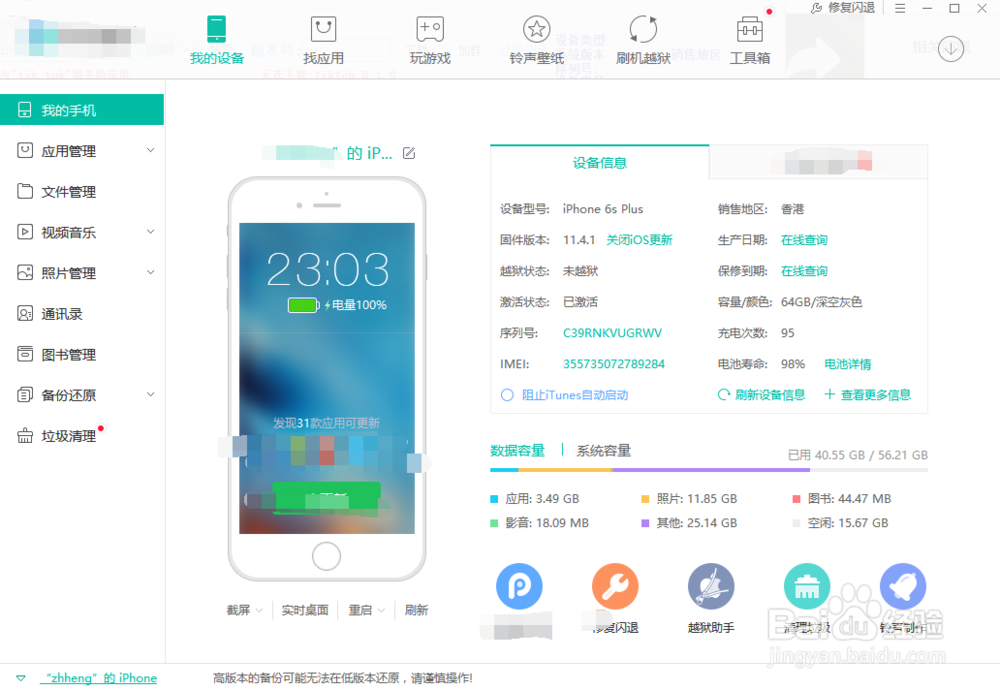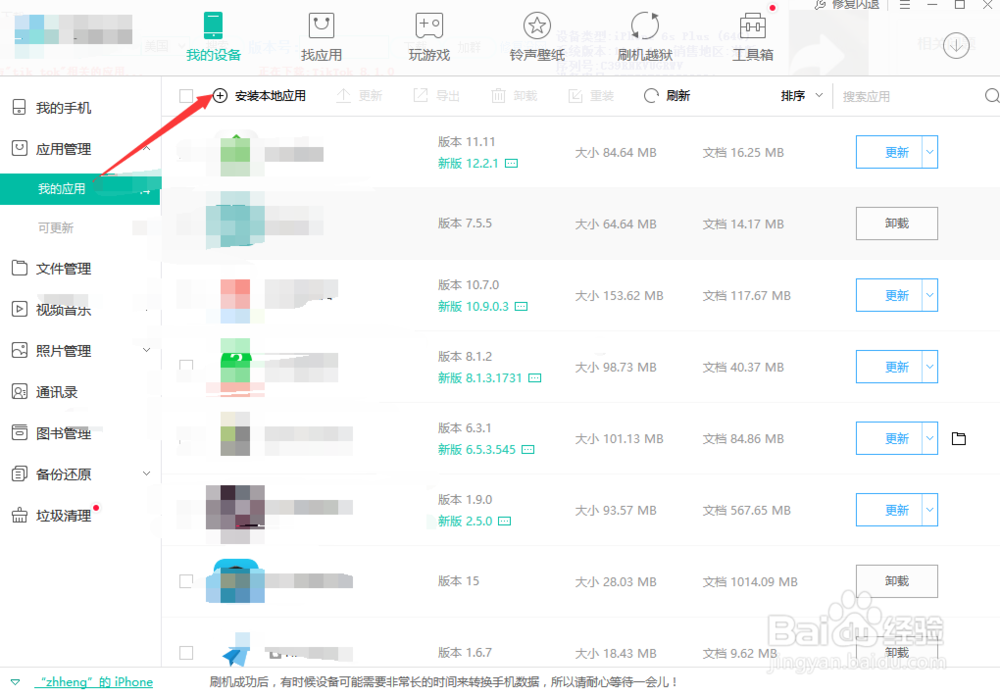1、官方网站下载并安装pp助手软件并打开如图所示。
2、使用USB连接线连接您的手机到电脑。
3、在【我的设备】->【应用管理】->【我的应用】面板,再点击【安装本地应用】
4、击【选择应用文件】找到本常挢傣捅地的文件,并取消勾选如图所示的【自动下载最新版本替换安装】,最后点击右小角的【安装】
5、步骤4中, 点击【选择应用文件】找到本地的的ipa文件,再点击底部的【打开】
6、步骤5后,弹出【安装本地应用】窗口,点击【安装】即可,等待安装成功。
7、如果您觉得有用,记得在下方点击投票、点衙吧拊路赞、关注、留言,小编会定期奉上更多的惊喜哦,您的支持才是小编继续努力的动力,么么哒。